SSH 経由の Node.js
始める前に
設定 | プラグインページのインストール済みタブで、JavaScript と TypeScript、JavaScript デバッガー、Node.js、Node.js リモートインタープリター、FTP/SFTP/WebDAV 接続の必須プラグインが有効になっていることを確認します。詳細については、プラグインのマッピングを参照してください。
SSH 構成を作成する説明に従って、ターゲットリモートホスト上の SSH サーバーへのアクセスを構成し、このサーバーが実行されていることを確認します。
プロジェクトソースがターゲットリモートホスト上にあることを確認してください。これは次の 2 つの方法で実行できます。
ファイルのアップロードとダウンロードの説明に従って、プロジェクトソースをターゲットリモートホストにアップロードします。
ローカルマシンでネットワーク共有を有効にし、リモートホストのターゲットディレクトリにプロジェクトフォルダーをマウントします。
ファイルとフォルダーを共有する方法は、使用しているオペレーティングシステムによって異なります。詳細については、OS の説明書を参照してください。
SSH 経由でアクセス可能なリモートホストで Node.js インタープリターを構成する
SSH 経由の Node.js インタープリターは、Node.js リモートインタープリターの構成ダイアログで構成されます。このダイアログは、Node.js の実行 / デバッグ構成を作成または編集するを使用してアプリケーションを実行またはデバッグするときに、設定 / 環境設定ダイアログの Node.js ページ以降から開くことができます。
推奨される方法は、設定 / 環境設定ダイアログでリモート Node.js インタープリターを構成することです。この場合、プロジェクトのデフォルトとしてインタープリターと関連するパッケージマネージャーを設定できます。
Node.js の実行 / デバッグ構成で直接構成するリモート Node.js インタープリターは、この実行 / デバッグ構成でのみ使用できます。
設定 / 環境設定ダイアログ(Ctrl+Alt+S)を開き、 に移動します。
Node インタープリターフィールドの横にある
をクリックします。

現在構成されているすべてのインタープリターのリストが表示された Node.js インタープリターダイアログで、ツールバーの
をクリックし、コンテキストメニューからリモートの追加を選択します。

開いた Node.js リモートインタープリターの構成ダイアログで、SSH を選択します。
使用する SSH 構成を選択します。

または、
をクリックして、SSH 構成を作成する説明に従って新しい SSH 構成を作成します。
OK をクリックして、新しいインタープリターがリストに追加される Node.js インタープリターダイアログに戻ります。
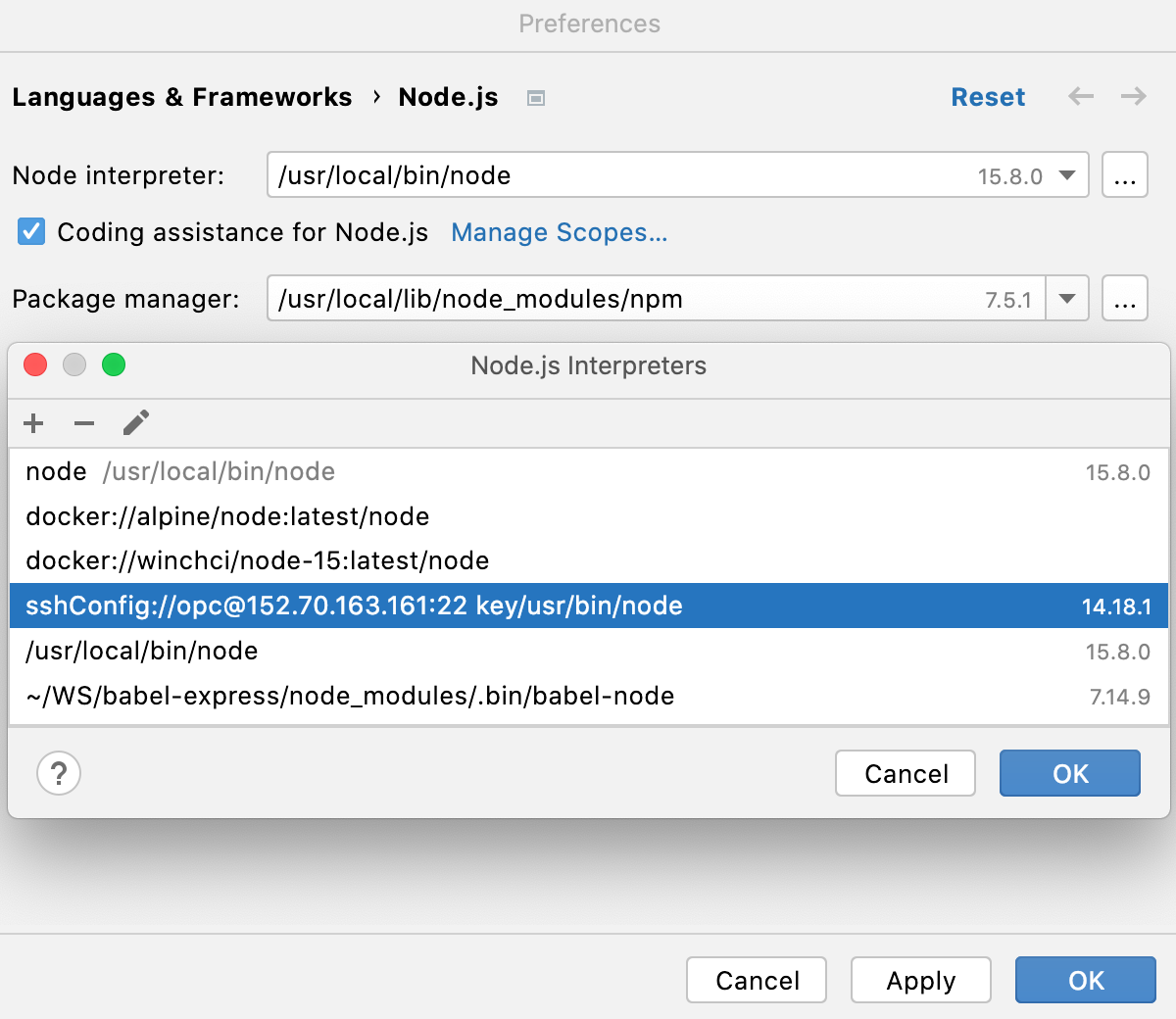
新しく構成されたインタープリターをプロジェクトのデフォルトとして設定するには、リストでインタープリターを選択し、OK をクリックして Node.js ダイアログに戻ります。
JetBrains Rider は、たとえば実行 / デバッグ構成を作成するときに、Node インタープリターリストから
Projectエイリアスを選択するたびに、このインタープリターを自動的に使用します。新しいインタープリターに関連付けられたパッケージマネージャーを使用してプロジェクトの依存関係を管理するには、このパッケージマネージャーをプロジェクトのデフォルトとして設定します。これを行うには、パッケージマネージャーフィールドでパッケージマネージャーの場所を指定します。
npm 実行可能ファイルのデフォルトの場所は
/usr/local/lib/node_modules/npmです。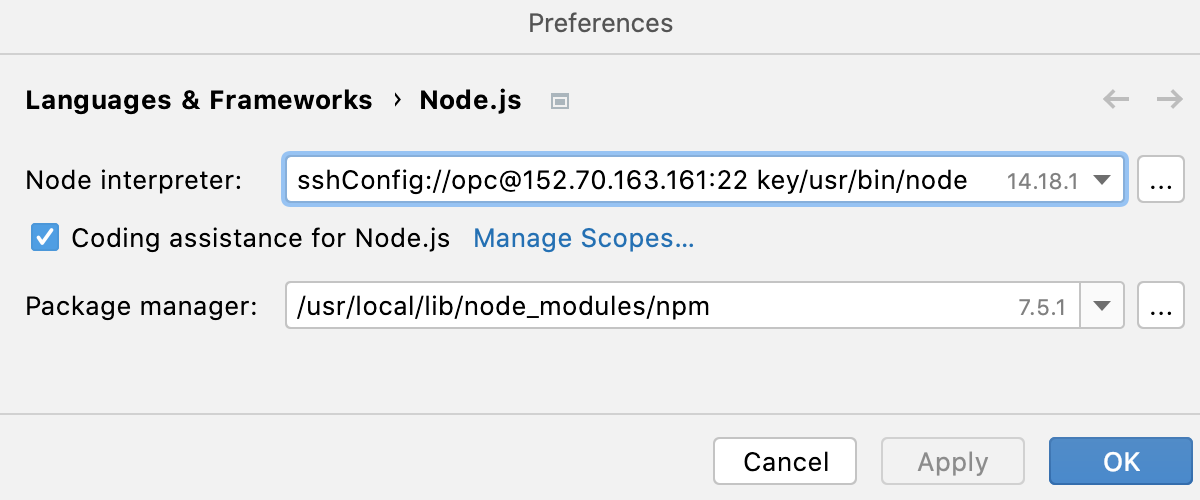
Node.js 実行 / デバッグ構成を作成する
に進みます。開いた構成の編集ダイアログで、ツールバーの
をクリックし、コンテキストメニューから Node.js を選択します。「実行 / デバッグ構成」ダイアログが開きます。
JavaScript ファイルフィールドで、それを開始するアプリケーションのメインファイルへのパスを指定します(たとえば、Express(英語) アプリケーションの場合は bin/www)。

必要に応じて、Node.js アプリケーションの実行とデバッグで説明されているいくつかのオプション設定を指定します。
Node インタープリターリストから、SSH 経由でアクセス可能な関連するリモート Node.js インタープリターを選択します。

または、Node インタープリターフィールドの横にある
をクリックし、上記のようにリモート Node.js インタープリターを構成します。
ローカルフォルダーをリモートホスト上のフォルダーにマップします。
パスマッピングフィールドの横にある
をクリックするか、Shift+Enter を押します。
開いたプロジェクトパスマッピングの編集ダイアログで、ツールバーの
をクリックします。

リモートホスト上のローカルフォルダーと対応するフォルダーへのパスを指定します。例: プロジェクトフォルダーを /home/opc にマップできます。

OK をクリックすると、実行 / デバッグ構成ダイアログに戻り、パスマッピングフィールドに新しいマッピングが表示されます。

アプリケーションを実行する
ツールバーの実行 / デバッグ構成リストから、新しく作成した Node.js 構成を選択し、その横にある
をクリックします。
あるいは、上記の説明に従って Node.js 実行 / デバッグ構成を作成するか、既存の構成を変更して、ダイアログで実行をクリックします。
アプリケーションをデバッグする
関連ページ:

プラグインのインストール
プラグインは JetBrains Rider のコア機能を拡張します。例: プラグインをインストールして、次の機能を取得します。バージョン管理システム、課題追跡システム、ビルド管理サーバー、その他のツールとの統合。さまざまな言語とフレームワークのコーディング支援サポート。ショートカットのヒント、ライブプレビュー、ファイルウォッチャーなど。新しいプログラミング言語を学ぶのに役立つコーディング演習。プラグイン設定を開くを押して設定を開き、を選択します。マーケットプレースタブを使用して、JetBrai...
SSH 構成を作成する
JetBrains Rider では、リモートサーバーの SSH 接続パラメーターを専用の SSH 構成として保存できます。作成された構成は、リモート Node.js インタープリターの構成、SFTP デプロイサーバーへの接続、SSH セッションの起動に使用できます。設定 / 環境設定ダイアログで、に移動します。既存のすべての SSH 構成を一覧表示する左側のペインで、をクリックします。このプロジェクトでのみ表示するチェックボックスを使用して、このサーバーアクセス構成を他のプロジェクトで再利用で...

実行 / デバッグ構成: Node.js
作成: 次の Node.js バージョンは、JetBrains Rider 2023.3 以降でサポートされています。Node.js 20 - アクティブな長期サポート (LTS) バージョン、Node.js 21 - 現在のバージョン、サポートされている Node.js バージョンの詳細を参照してください。このダイアログで、コンピューター上の Node.js アプリケーションと一緒にデバッガーを開始するための構成を作成します。始める前に:Node.js をダウンロードしてインストールします。Je...

Node.js の実行とデバッグ
JetBrains Rider は、Node.js アプリケーションの実行とデバッグを支援します。JetBrains Rider から起動し、すでに実行中のアプリケーションにアタッチするアプリケーションをデバッグできます。始める前に:JavaScript と TypeScript、JavaScript デバッガー、Node.js に必要なプラグインが設定 | プラグインページのインストール済みタブで有効になっていることを確認します。詳細については、プラグインのマッピングを参照してください。Nod...

ブレークポイント
ブレークポイントを使用すると、特定のステートメントでプログラムの実行を一時停止し、変数値、コールスタック、その他のプログラムパラメーターを分析したり、式を評価したり、プログラムをステップ実行したりできます。JetBrains Rider では、次の型のブレークポイントを操作できます。行ブレークポイント、コード内の特定の文に設定できます。実行がこの行に達すると、デバッガーはプログラムの実行を中断します。行ブレークポイントは実行可能な行にのみ設定できます。コメント、宣言、空行は、行ブレークポイントの...

Node.js と Docker Compose
Docker Compose はマルチコンテナーアプリケーションを実行するために使用されます: 例: Web サーバー、バックエンドデータベース、アプリケーションコードを別々のサービスとして実行できます。各サービスは必要に応じてコンテナーを追加することで拡張できます: これにより、本番環境と同様の動的な環境で効率的な開発とテストを実行できるようになります。始める前に:設定 | プラグインページのインストール済みタブで、JavaScript と TypeScript、JavaScript デバッガー...